티스토리 뷰
유튜브 영상, 쉽게 추출할 수 없을까? 음원도..
유튜브는 이제 우리 생활의 일부분으로 자리 잡았습니다. 남녀노소 할 것 없이 하루 중 일정시간은 꼭 소비하게 만드는 플랫폼 인데요, 사실 이제 공중파 TV보다 더 재미있게 시청하게 된 것 같습니다. 유튜브 만의 다양성, 그리고 바쁜 사회를 살아가는 현대인들에게 적합한 5분~15분 (짧게는 수십초) 내외의 짧은 영상들이 우리에게 큰 반응을 일으키지 않았나 싶습니다.


유튜브를 돌아다니다 보면 퀄리티가 다소 떨어지는 영상들도 많지만, 우리 삶에 도움이 되는 고퀄리티, 고화질의 비디오들도 정말 많죠, 언제 어디서든 인터넷과 와이파이 등이 연결된 곳에서 시청이 가능하지만, 떄로는 데이터 사용에 대한 부담, 인터넷 연결이 불가한 상황(비행기 안, 해외, 와이파이 없는곳)등 에서는 시청하기 쉽지 않죠.
유튜브 영상, 음원 추출 및 다운로드 무료 프로그램
앞서 이야기한 것처럼 불가피한 상황일 때, 마음에 드는 유튜브 영상을 추출하여 다운로드 해서 스마트폰이나 노트북 pc에 저장하여 다니면 언제 어디서든, 데이터의 부담없이, 또한 와이파이를 찾아다닐 필요 없이 시청이 가능합니다. 오늘 소개해 드릴 것이 바로 "클립다운"이라는 프로그램(앱) 인데요, 누구나 쉽게 영상을 추출하여 (고화질 가능) 컴퓨터&핸드폰에 저장 할 수 있다는 장점이 있습니다. pc버전과 모바일버전 모두 이번 기회에 알아보도록 해봅시다.
1. PC를 활용한 유튜브 영상 추출 방법
먼저 사용을 위해 클립다운 공식 사이트에서 부터 시작해 보겠습니다. 절대 어렵지 않으니 쉽게 따라해 봅시다!

네이버나 구글, 다음 등 사용하시는 검색엔진에 위와같이 검색해 주시면 결과 최상단에 공식 사이트가 뜹니다.

홈페이지가 직관적이고 깔끔하고 단순하게 되어있기 때문에 어려움 없이 (다운로드 for Window)를 통해 진행해 주시면 됩니다.
또한 번거로운 가입 절차 등이 없기 때문에 부담없이 사용 할 수 있다는 것이 클립다운의 최대 장점이 아닐까 생각 됩니다. 모바일도 마찬가지 이구요. 다른 비슷한 앱들도 많지만 사용자가 가장 많고 대중적인 이유가 여기에 있지 않을까 생각합니다.
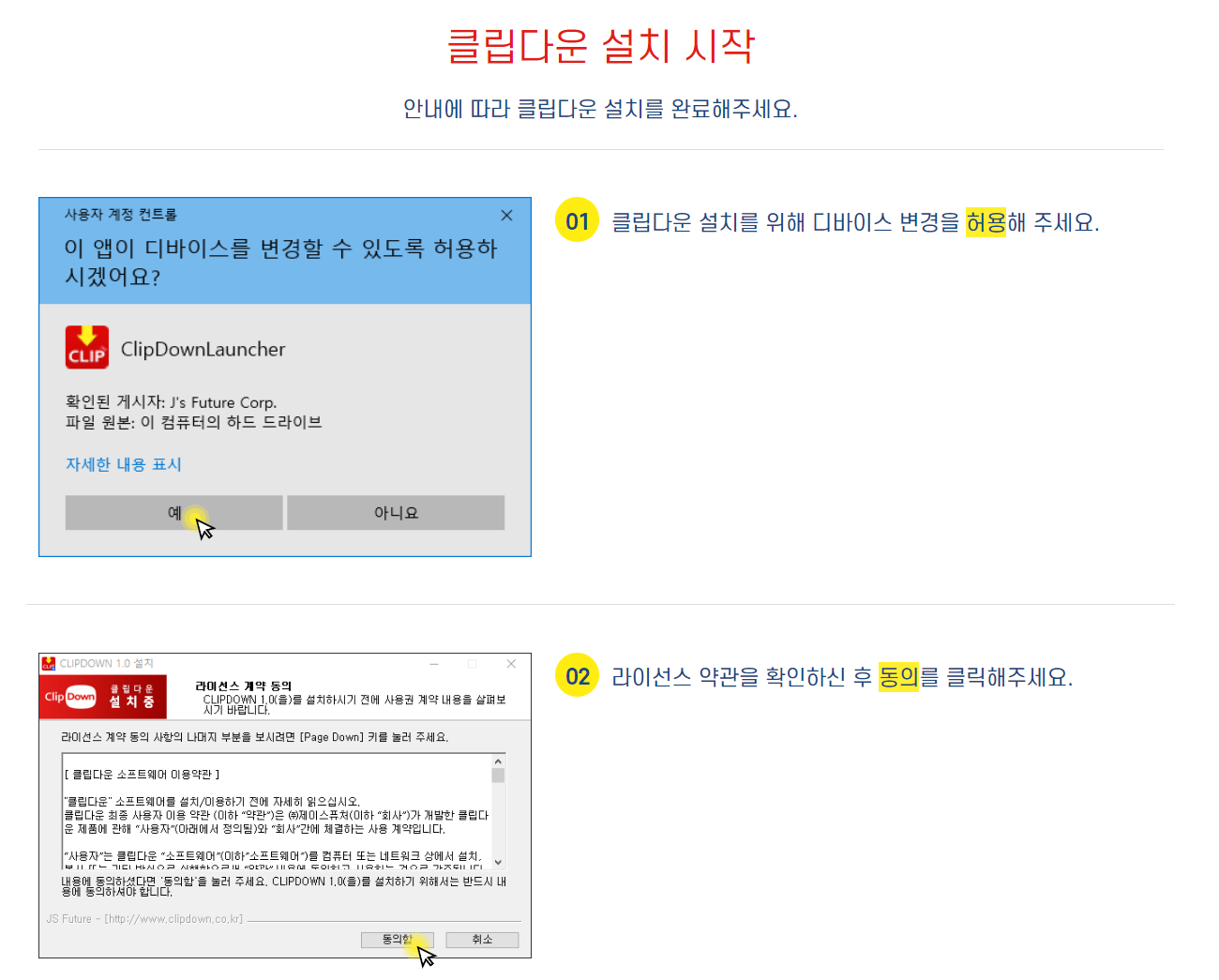
받으신 프로그램을 실행하여 설치를 진행해 주시면 됩니다. 위와 같은 순서로 천천히 해봅시다.

용량도 크지 않기 때문에 부담스럽지 않고, 설치 과정 또한 간편합니다. 위에서 알아본 순서대로 단계를 진행했다면, 모든 준비는 끝난 겁니다. 바로 실행 시켜 봅시다.

처음 시작하면 위와 같은 환경설정 안내 창이 뜨는데요, 읽어보신 뒤 본인의 스타일에 맞게 설정해 주시면 되고, 잘 모르시겠다면 기본으로 선택되어 있는 상태에서 (저장) 버튼을 누르시면 됩니다.

메인 화면 입니다. 먼저 오른쪽에는 유튜브 사이트가 뜨는데요, 이곳에서 영상을 시청하면 광고 없이 편안하게 볼 수 있다는 장점이 있으니 활용해 보셔도 좋을 것 같습니다. 이제 추출 다운로드를 해볼 텐데요, 자신이 받고자 하는 영상을 검색을 통해 찾아 들어갑니다.

저는 받고 싶은 유튜브 영상을 직접 검색하여 들어갔는데요, 이렇게 찾아 들어가면 우측 하단 부분에 (다운로드) 버튼이 있어서 쉽게 사용 가능합니다. 만약 인터넷 브라우저로 접속하셨다면 좌측 상단 주소 입력칸에 주소를 직접 복사-붙여넣기 해주시면 됩니다.
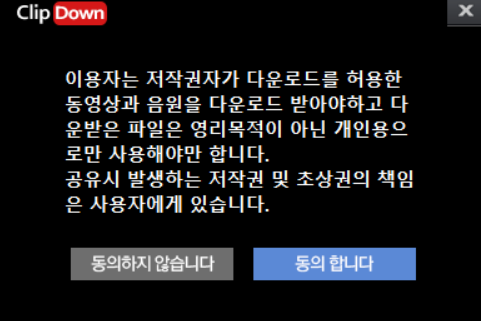
모든 영상 콘텐츠에는 제작자의 저작권이 있기 때문에 이를 받아서 영리 목적으로 사용하시면 안되며, 개인만 소장하여 시청하시는 용도로 사용하셔야 합니다. 당연한 부분이므로, 숙지하신 뒤 (동의합니다)로 진행해 주면 됩니다.
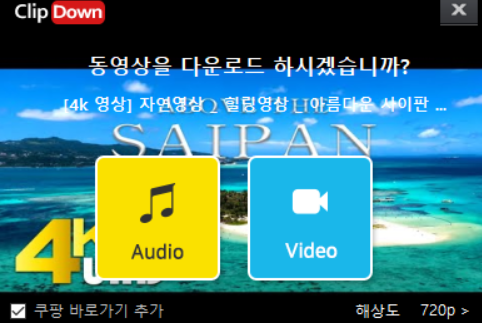
동영상을 다운로드 할지 물어보는 창이 나옵니다. 여기서 (Video)를 선택하면 영상 화면 및 오디오 풀버전을 받을 수 있고, (Audio)를 선택하면 사운드(소리)만 추출하여 받을 수 있습니다. 음원 같은 경우 이렇게 하시면 용량의 부담없이 소리 파일만 받을 수 있으므로 좋습니다. 또한 하단 부분에는 해상도(화질)을 선택 할 수 있으므로 고화질로 변경하여 다운 가능합니다. 물론 해상도가 높아질 수록 용량은 커질 수 있습니다.

추출이 완료되었습니다. 상단의 (폴더열기)를 통해 현재 받은 비디오를 시청할 수 있습니다. 음원도 마찬가지 입니다.
2. 모바일로도 활용해 봅시다
컴퓨터로만 이용이 가능하다면 섭섭하겠죠. 모바일 핸드폰에서도 추출하여 내려받아 시청이 가능합니다.

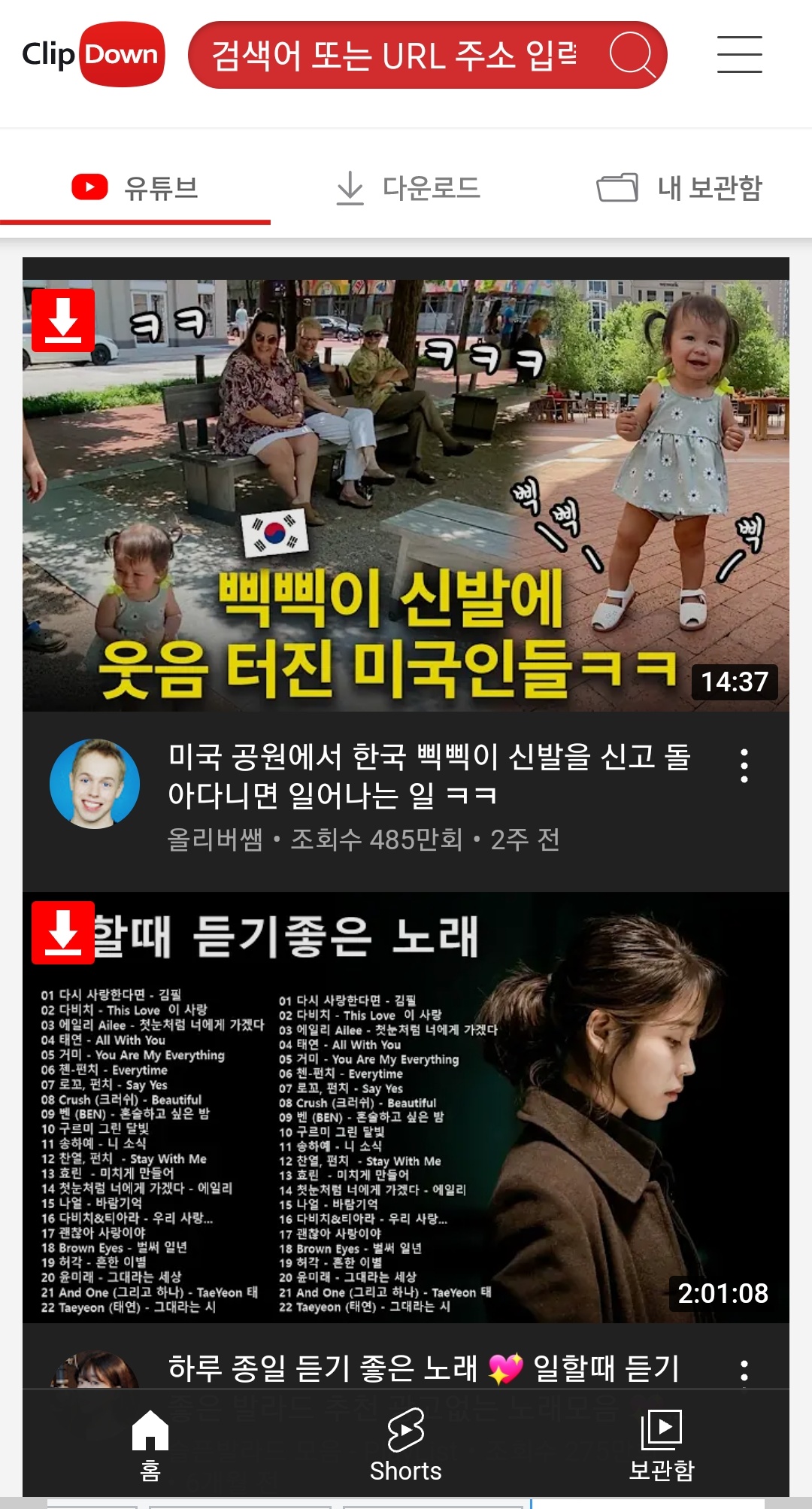
참고로 현재 아이폰(ios) 기종 환경에서는 지원이 되지 않고 있어서, 갤럭시 안드로이드 계열에서만 사용이 가능합니다. 갤럭시 스토어, 또는 원스토어에서 받을 수 있으니 참고 부탁드립니다. 간단히 받으신 뒤 실행하시면 PC버전과 비슷한 화면이 뜹니다. 모바일도 직관적인 인터페이스 인데요, 추출 하고 싶은 영상을 검색-다운로드 하시면 됩니다.
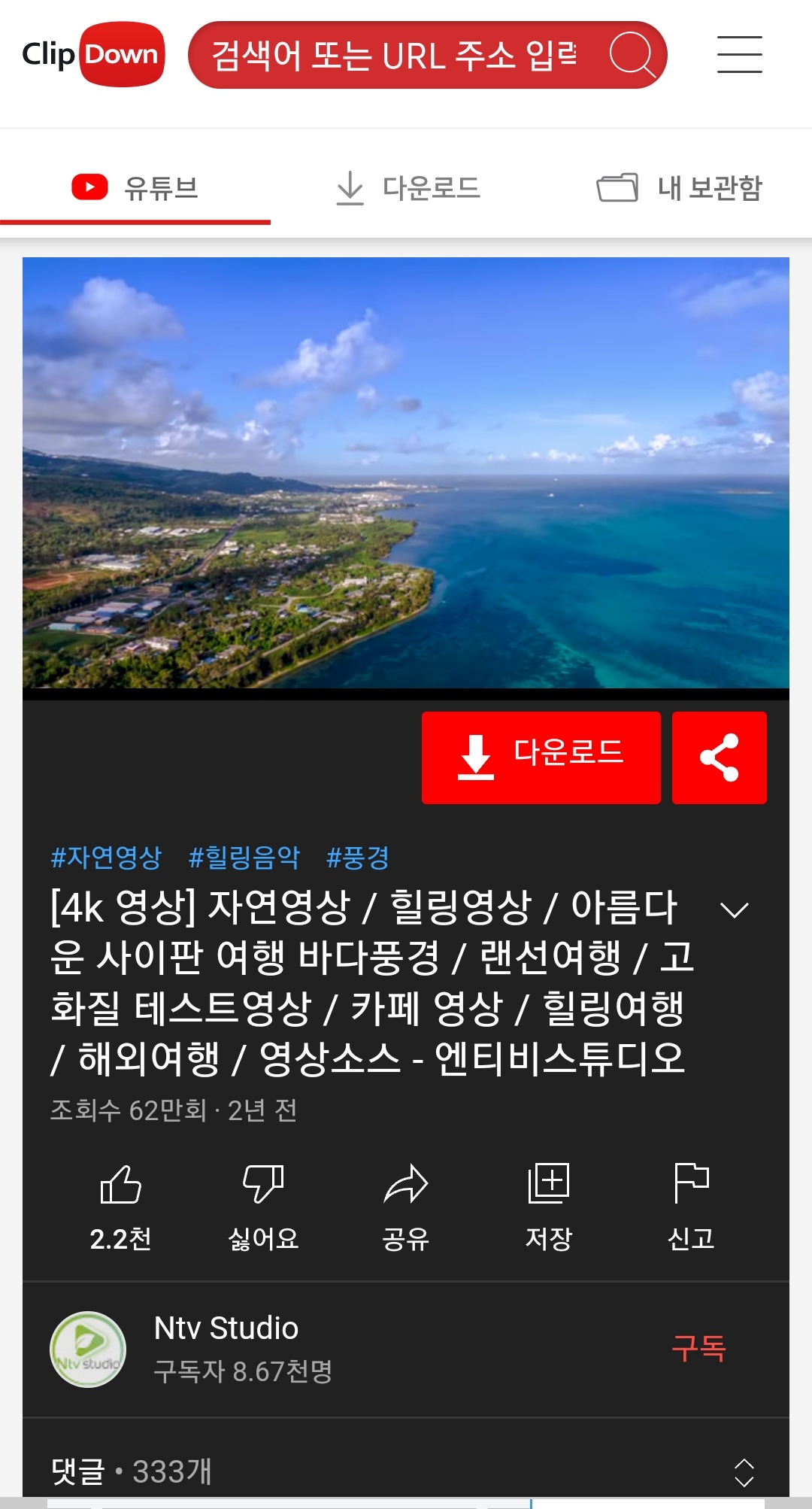

컴퓨터 버전과 마찬가지로 영상의 화질이나 비디오&음원을 선택 할 수 있고, 취향에 맞게 골라 주신 뒤 받아서 활용하시면 되겠습니다. 이때 주의하실 점은 와이파이가 연결된 환경에서 받으시는 것이 데이터 소모없이 빠르게 받을 수 있으므로 되도록 와이파이가 있는 곳에서 진행하면 좋습니다.
